私を含めた、せっかちな人(^^;;のダウンロードはこちらから
Windows95/98/Me/2000/XP以降対応のフリーソフトの非常駐型ランチャーです。
星とプログラマーの数だけあると言われるランチャーソフト、なのになかなか思ったようなソフトがありません。はっきりいえば、早く目的のプログラムを起動できればそれだけでいいんです。ところが、使い慣れると多くのソフトを登録してしまい、今度は重く、見つけにくくなってしまいます。
そこで今回私kr_ryoが製作いたしましたのは、起動させたいファイル登録の簡単な非常駐型ランチャー、LNKLNC3です(^O^)おなじみDelphi7で製作したので、Cみたく小さなサイズにはなりませんが(ToT)非常駐型なので巨大なMicr○S○ft W○RDやらAd○be Readerやらをいくら立ち上げてても大丈夫(^^;;;
しかもそれだけじゃあつまらない、キーボードで入力した起動したソフトの履歴をつけ、さらには複数同時起動までできてしまう、一度にインターネットエクスプローラとファイアウォールとアウトルックでも、Operaと電信八号とファイアウォールでも、同時に起動できてしまいます。履歴と組み合わせれば、毎日の起動作業が一発でできる、非常に便利なソフトです\(^O^)/
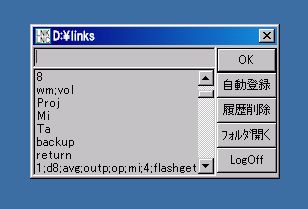
起動したいソフトの登録は初心者でも簡単です。LNKLNC3に目的のソフトをドラッグ&ドロップするだけです。星の数のランチャーソフトによって異なる、何をしていいのかわかりにくーい登録作業からはおさらばです(^O^)しかも、これにより作られるのはショートカット。そのためソフトだけなんて制限はなく、およそショートカットなら作りかけのExcelファイルでもテキストファイルでもなんでもあり、ハードディスクの容量の続く限り(^^;;ショートカットを作っちゃってください。それでLNKLNC3の起動が遅くなることはありません(あんまりにも満タンだと、Windows自体が遅くなるでしょうが…(^^;;A)
そしてこれがミソですが、作られたショートカット名を短く、半角英数字1〜3文字くらいにしてください。もちろん日本語でもOKです。一回目は日本語変換で邪魔くさいですが、次から履歴起動があります……けど、履歴の呼出を考えたら、やっぱり半角英数字の方がいいでしょうね(^-^)b
後はLNKLNC3を起動して、その半角英数字を入れるだけで起動してしまいます。これは早い!!この、いわば起動コマンド、よく使うソフトやフォルダは「1」とか「C」とか1文字名にして、たまにしかつかわないソフトはそのままとかわかりやすいものの方がよいでしょう。わからなくなったらしょうがないですからね(^^;長めにしても、一度起動すれば履歴が残ります。また、まったくわからなくても、履歴一覧があります!そのうえそのままエンターキーを押せば、ショートカットフォルダが開くので、それでわかるようになっている親切設計(^O^)初回は邪魔くさいですが、「インターネットエクスプローラ」なんて長ったらしい名前を思い切って「ie」とかに変えちゃってください。
と、いうことで、短い名前でどんどかショートカットを登録した私なんですけど、たまにしか使わないソフトやファイルはやっぱり短い名前を忘れてきます。さらにLNKLNC3でしか起動しなくなると、新しいファイルもとりあえずはショートカットのフォルダに登録しつつも、だんだん名前が長くなってきます。履歴機能はその名の通り、一度はコマンドを入力しないといけません。しかし、だんだん使っていくと、新しい、たまにしか使わないショートカット名をわざわざ入力するのも邪魔くさくなってきましたね(~_~;)
そこで、ボタン一発で、登録フォルダにあるショートカット名を自動で全部登録するようにしました(^O^)履歴機能はマウスホイールで(いわばジョグダイヤルのように)スクロールできますので、マウスユーザーにも便利です。また、最初から長い名前で登録しても、マウス/カーソルキーだけで選択して起動ができます。
これさきほどの名前を変えたショートカット名をセミコロン「;」でつなげるだけです。たとえば、「ie;oe;fw」でインターネットエクスプローラとアウトルックとファイアウォールが同時に起動します。それだけです。簡単すぎて説明になってないかも(^^;;いったんそういう起動をすれば、次回からは「i」とうつだけで、「ie;oe;fw」の履歴が補完呼出されます。
また、最初に「1」みたいな数字を付けたり、もしくは名前をそう変えたショートカットを作って複数同時起動文を作れば、複数同時起動の登録ができます。たとえば「1;ie;oe;fw」という履歴を一度つくれば、次回から「1」と打つだけで履歴補完され、複数同時起動文を登録したのと同じ効果が生じます。「ie」を単独でも使いたい場合に、「ie;oe;fw」と余計な履歴が出てしまったり、また複数同時起動したいのに、「i」で単独の「ie」が出ちゃったりする場合に便利です。
LNKLNC3の起動は、いわゆる「ショートカットのショートカットキー」で一発起動です。どんなプログラムを開いていても、ファンクションキーの5(F5)を押せば、すぐLNKLNC3がマウスカーソルの場所に立ち上がります。後はワンキータッチかマウスホイールで履歴を呼び出すだけでソフト等を起動できる簡単操作!
使えば使うほど便利になるショートカットランチャーLNKLNC3、皆さまも是非、一度お試しくださいm(__)m
【対応OS】 Windows 95/98/Me/2000/XP以降
最新版(Ver3.3)のダウンロードはこちらから